ffmpeg یک سیستم تحت CommandLine هستش برای کانورت ویدیوها. میخوام در این آموزش نحوهی نصب کردنش رو بدم خدمتتون. یه سری دستور باحال هم هستش که توی پستهای مختلف میزارمشون.
نصب ffmpeg در مک
خب اول از همه شما نیاز دارید که Homebrew رو نصب کنید. ترمینال رو باز کنید و دستور زیر رو بزنید:
/usr/bin/ruby -e "$(curl -fsSL https://raw.githubusercontent.com/Homebrew/install/master/install)"
خب بعد از این کار لازمه ffmpeg رو نصب کنید. اونهایی که جلوی –with اومده پلاگینهاش هستن:
brew install ffmpeg --with-fdk-aac --with-ffplay --with-freetype --with-frei0r --with-libass --with-libvo-aacenc --with-libvorbis --with-libvpx --with-opencore-amr --with-openjpeg --with-opus --with-rtmpdump --with-schroedinger --with-speex --with-theora --with-tools --with-x265
نصب ffmpeg در لینوکس
خب برای نصب ffmpeg در لینوکس راههای زیادی هستش. بهترین راه از نظر من کامپایل کردنش از سورسش هست. من آموزش رو برای خانوادهی دبیان (از جمله ubuntu) نوشتم. بسته به سیستم عامل قابل تغییر هستش:
ابتدا موارد مورد نیاز رو نصب کنید:
sudo apt-get update -qq && sudo apt-get -y install \ autoconf \ automake \ build-essential \ cmake \ git-core \ libass-dev \ libfreetype6-dev \ libsdl2-dev \ libtool \ libva-dev \ libvdpau-dev \ libvorbis-dev \ libxcb1-dev \ libxcb-shm0-dev \ libxcb-xfixes0-dev \ pkg-config \ texinfo \ wget \ zlib1g-dev
حالا ۲ تا فولدر بسازید داخل home directory خودتون:
mkdir -p ~/ffmpeg_sources ~/bin
حالا nasm و yasm رو نصب کنید:
sudo apt-get install nasm sudo apt-get install yasm sudo apt-get install libx264-dev sudo apt-get install libx265-dev libnuma-dev sudo apt-get install libvpx-dev sudo apt-get install libfdk-aac-dev sudo apt-get install libmp3lame-dev sudo apt-get install libopus-dev
البته میتونید این ها رو از سورسشون کامپایل کنید.
برای nasm:
cd ~/ffmpeg_sources && \ wget https://www.nasm.us/pub/nasm/releasebuilds/2.14.02/nasm-2.14.02.tar.bz2 && \ tar xjvf nasm-2.14.02.tar.bz2 && \ cd nasm-2.14.02 && \ ./autogen.sh && \ PATH="$HOME/bin:$PATH" ./configure --prefix="$HOME/ffmpeg_build" --bindir="$HOME/bin" && \ make && \ make install
برای yasm:
cd ~/ffmpeg_sources && \ wget -O yasm-1.3.0.tar.gz https://www.tortall.net/projects/yasm/releases/yasm-1.3.0.tar.gz && \ tar xzvf yasm-1.3.0.tar.gz && \ cd yasm-1.3.0 && \ ./configure --prefix="$HOME/ffmpeg_build" --bindir="$HOME/bin" && \ make && \ make install
برای libx264:
cd ~/ffmpeg_sources && \ git -C x264 pull 2> /dev/null || git clone --depth 1 https://git.videolan.org/git/x264 && \ cd x264 && \ PATH="$HOME/bin:$PATH" PKG_CONFIG_PATH="$HOME/ffmpeg_build/lib/pkgconfig" ./configure --prefix="$HOME/ffmpeg_build" --bindir="$HOME/bin" --enable-static --enable-pic && \ PATH="$HOME/bin:$PATH" make && \ make install
برای libx265:
sudo apt-get install mercurial libnuma-dev && \ cd ~/ffmpeg_sources && \ if cd x265 2> /dev/null; then hg pull && hg update; else hg clone https://bitbucket.org/multicoreware/x265; fi && \ cd x265/build/linux && \ PATH="$HOME/bin:$PATH" cmake -G "Unix Makefiles" -DCMAKE_INSTALL_PREFIX="$HOME/ffmpeg_build" -DENABLE_SHARED=off ../../source && \ PATH="$HOME/bin:$PATH" make && \ make install
برای libvpx:
cd ~/ffmpeg_sources && \ git -C libvpx pull 2> /dev/null || git clone --depth 1 https://chromium.googlesource.com/webm/libvpx.git && \ cd libvpx && \ PATH="$HOME/bin:$PATH" ./configure --prefix="$HOME/ffmpeg_build" --disable-examples --disable-unit-tests --enable-vp9-highbitdepth --as=yasm && \ PATH="$HOME/bin:$PATH" make && \ make install
برای libfdk-aac:
cd ~/ffmpeg_sources && \ git -C fdk-aac pull 2> /dev/null || git clone --depth 1 https://github.com/mstorsjo/fdk-aac && \ cd fdk-aac && \ autoreconf -fiv && \ ./configure --prefix="$HOME/ffmpeg_build" --disable-shared && \ make && \ make install
برای libmp3lame:
cd ~/ffmpeg_sources && \ wget -O lame-3.100.tar.gz https://downloads.sourceforge.net/project/lame/lame/3.100/lame-3.100.tar.gz && \ tar xzvf lame-3.100.tar.gz && \ cd lame-3.100 && \ PATH="$HOME/bin:$PATH" ./configure --prefix="$HOME/ffmpeg_build" --bindir="$HOME/bin" --disable-shared --enable-nasm && \ PATH="$HOME/bin:$PATH" make && \ make install
برای libopus:
cd ~/ffmpeg_sources && \ git -C opus pull 2> /dev/null || git clone --depth 1 https://github.com/xiph/opus.git && \ cd opus && \ ./autogen.sh && \ ./configure --prefix="$HOME/ffmpeg_build" --disable-shared && \ make && \ make install
خب حالا میریم سراغ نصب خود ffmpeg:
cd ~/ffmpeg_sources && \ wget -O ffmpeg-snapshot.tar.bz2 https://ffmpeg.org/releases/ffmpeg-snapshot.tar.bz2 && \ tar xjvf ffmpeg-snapshot.tar.bz2 && \ cd ffmpeg && \ PATH="$HOME/bin:$PATH" PKG_CONFIG_PATH="$HOME/ffmpeg_build/lib/pkgconfig" ./configure \ --prefix="$HOME/ffmpeg_build" \ --pkg-config-flags="--static" \ --extra-cflags="-I$HOME/ffmpeg_build/include" \ --extra-ldflags="-L$HOME/ffmpeg_build/lib" \ --extra-libs="-lpthread -lm" \ --bindir="$HOME/bin" \ --enable-gpl \ --enable-libaom \ --enable-libass \ --enable-libfdk-aac \ --enable-libfreetype \ --enable-libmp3lame \ --enable-libopus \ --enable-libvorbis \ --enable-libvpx \ --enable-libx264 \ --enable-libx265 \ --enable-nonfree && \ PATH="$HOME/bin:$PATH" make && \ make install && \ hash -r
حالا هم این رو ران کنید:
source ~/.profile
نصب ffmpeg در ویندوز
خب ابتدا ffmpeg رو از این آدرس دانلود کنید. فایلی که دانلود کردید با 7zip به صورت زیپ درآمده. اگه نرمافزاری مثل winrar ندارید میتونید نرمافزار 7zip رو ازین آدرس دریافت کنید.
خب حالا فایل ffmpeg که دانلود کردید رو داخل درایو C و پوشهی ffmpeg بریزید.
خب، حالا اگه دستور C:\ffmpeg\bin\ffmpeg.exe -codecs رو در commandline بزنیم میبینیم که کار میکنه ffmpeg ما. ولی برای اینکه آسونتر بشه کار و فقط دستور ffmpeg رو نیاز داشته باشیم که بزنیم لازمه که C:\ffmpeg\bin رو به path ویندوز اضافه کنیم. برای اینکار مراحل زیر رو بروید:
- بر روی my computer راست کلیک کرده و Properties رو بزنید.
- گزینه Advance system setting را انتخاب کنید.
- در تب Advance بر روی دکمه Environment Variables کلیک کنید.
- در بخش User variables بر روی Path دابل کلیک کنید.
- دکمه new را بزنید و آدرس C:\ffmpeg\bin رو در آن وارد کنید.
به خاطر داشته باشید که برای استفاده از ffmpeg باید cmd را به حالت administrator باز کنید.
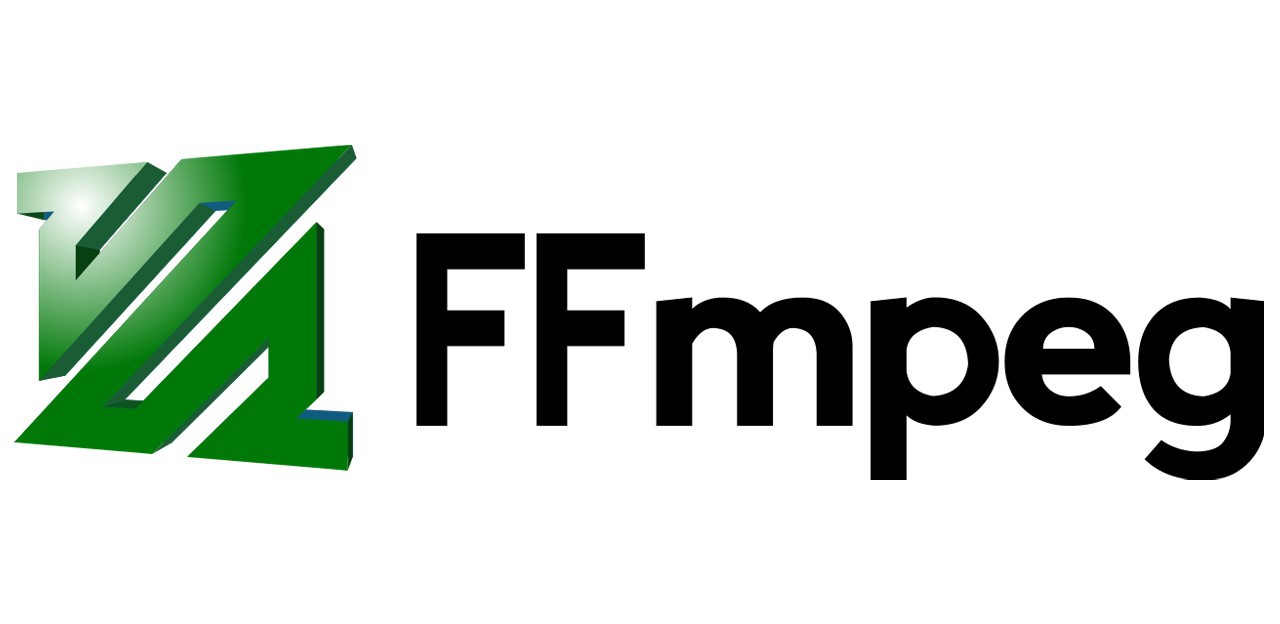
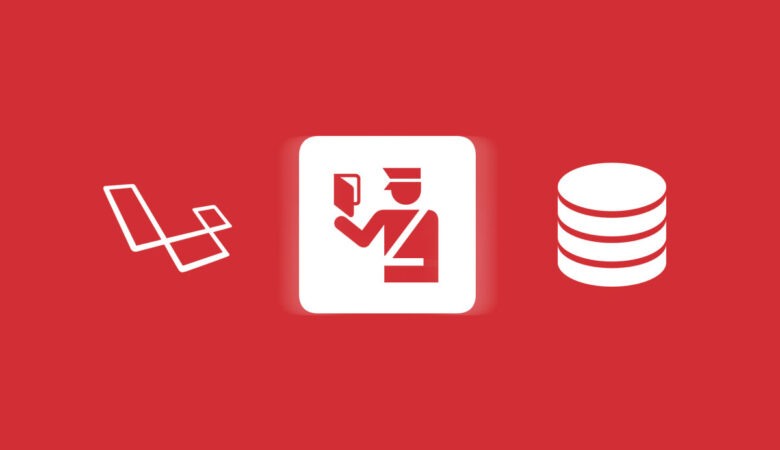



درود بر شما
من نصب کردم بعد سریال میخواد بعد کار هم میکنه اما روی تصاویر مینویسه trial چه باید بکنم
سلام
ffmpeg کاملا رایگان هستش و تحت command . نرمافزاری نیستش اصلا. بعضی نرمافزارها هستند که از این استفاده میکنن برای کارشون. شما احتمالا از اون نرمافزارها دارین استفاده میکنید.
لینکت نیس اصت 404 میده
سلام
لینک اصلاح شدش. ممنون از اطلاعتون